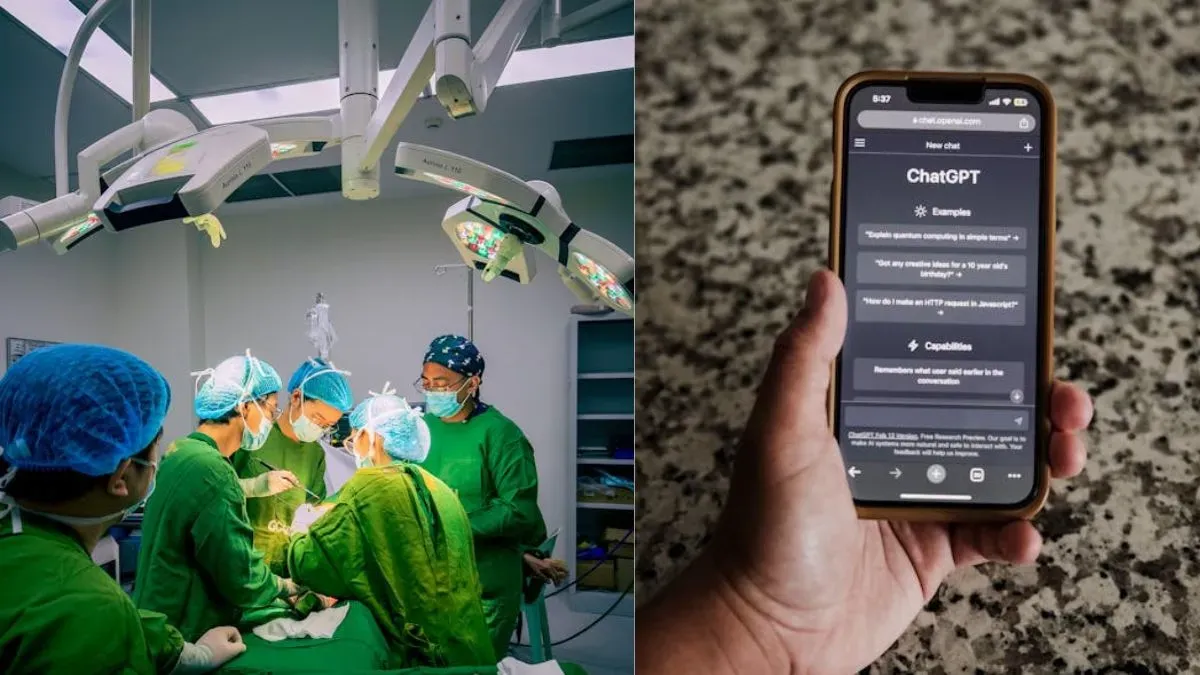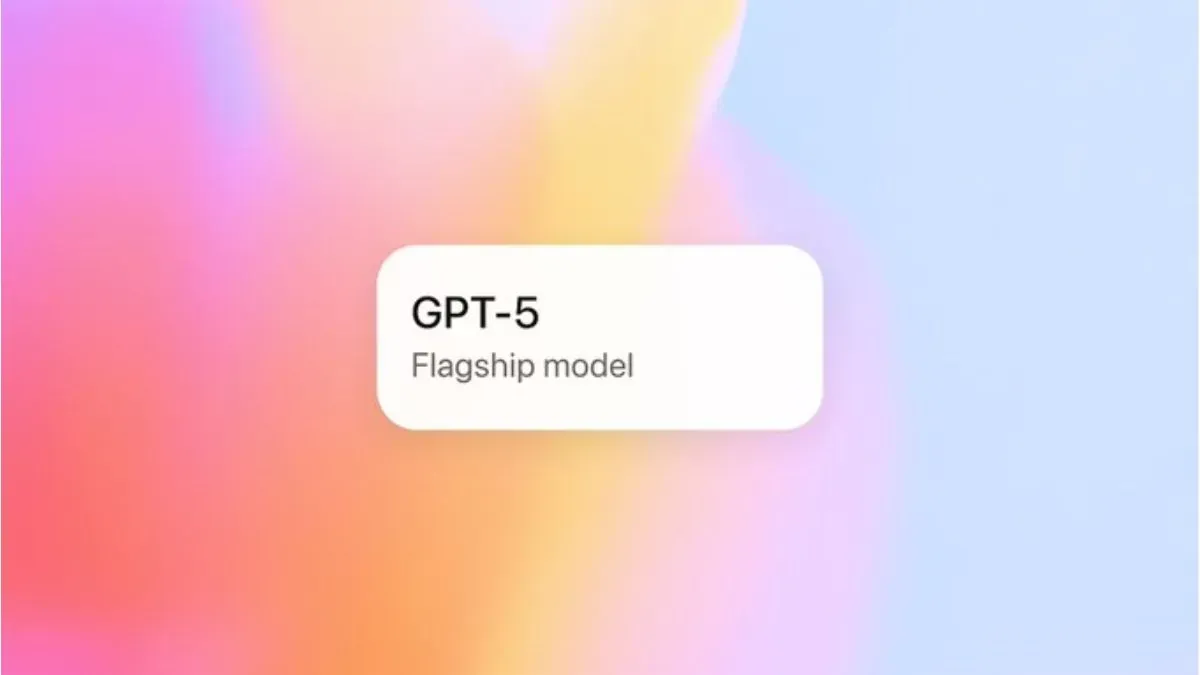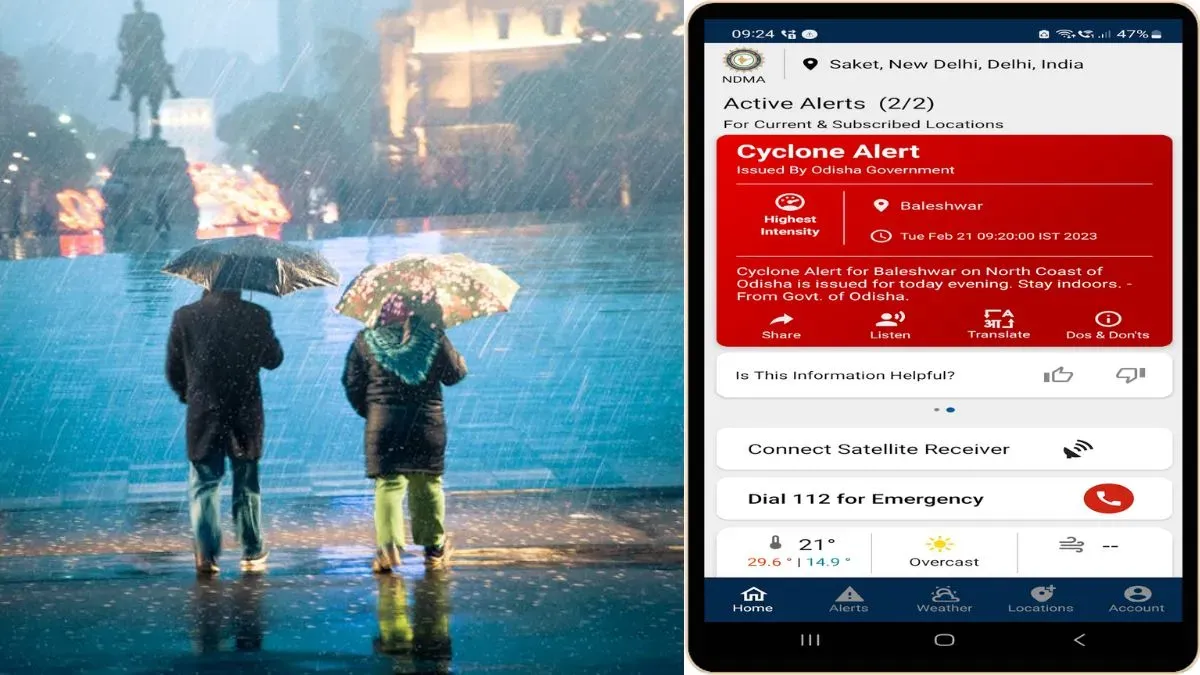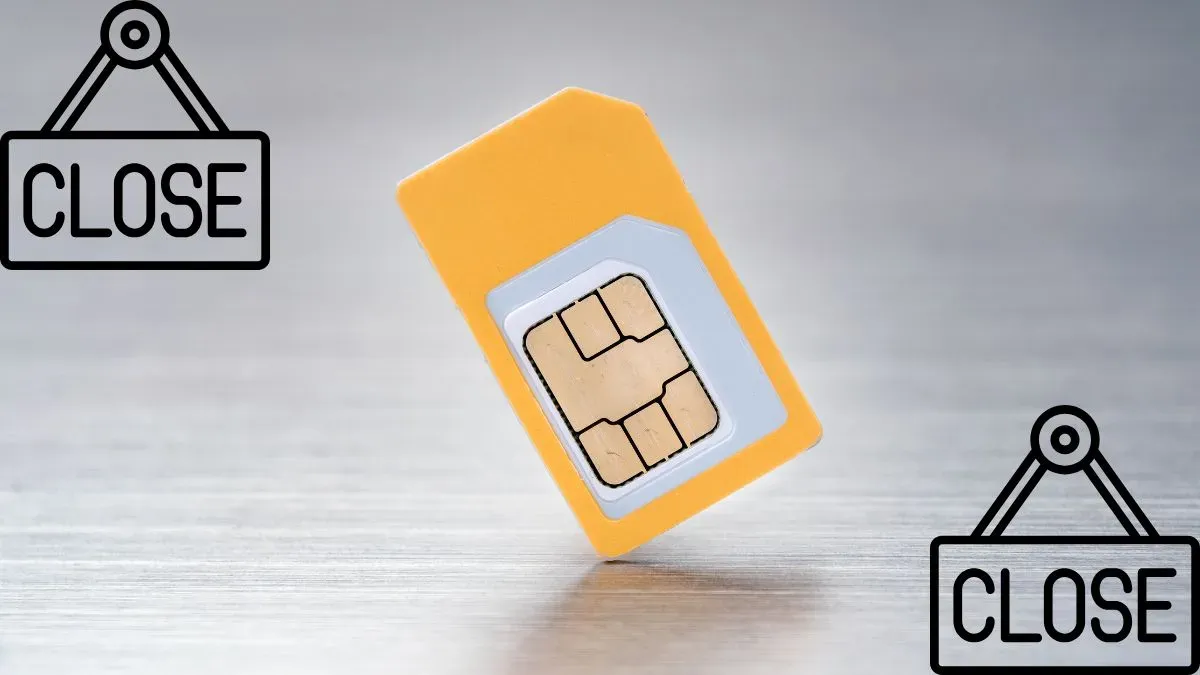खाना खाते-खाते अगर मुंह में कंकड़ आ जाए तो दिमाग खराब होता है. ऐसे ही दिमाग का दही तब होता है जब यूट्यूब पर आप कोई वीडियो देखते समय या फिर इंस्टा पर रील्स देखते समय एंड्रॉयड ऐप बंद (Apps keeps stopping) हो जाए. एंड्रॉयड स्मार्टफोन में आजकल हर काम के लिए एक नहीं बल्कि कई-कई ऐप्स उपलब्ध होते हैं. ऊपर से देखने पर सब अच्छा लगता है लेकिन यही ऐप्स जब क्रेश होने लगते हैं, फ्रीज (app not loading) होने लगते हैं. तो कोफ्त होती है. स्क्रीन पर कोई जरूरी फोन आ रहा लेकिन फोन ऐप अटका पड़ा है या फिर ऑफिस में ग्रुप फोटो लेते समय कैमरा ओपन नहीं हो रहा. पेमेंट अटकने पर दुकान वाले भैया जो आपका एक्सरे करते हैं वो अलग. अब ऐसे में जरूरी हो जाता है कि ये समझा जाए कि आखिर ऐसा होता क्यों हैं और इससे बचने का तरीका क्या है.
एंड्रॉयड ऐप्प ने अचानक से काम करना किया बंद! ये तरीके अपना लो
एंड्रॉयड में ऐप्स का क्रेश होना, फ्रीज हो जाना आम बात है. लेकिन कुछ तरीके अपनाकर इससे बचा जा सकता है.
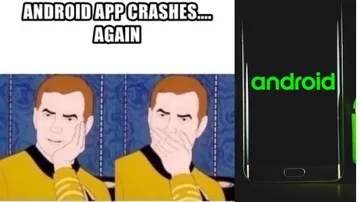
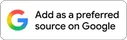
ऐप्स के फ्रीज होने या ओपन नहीं होने की एक वजह फोन में स्टोरेज ना होना. वाईफाई या इंटरनेट का कमजोर होना भी एक वजह हो सकती है. अगर ऐसा होता है तो आपको स्क्रीन पर या ऐप में मैसेज मिलता है. लेकिन कई बार सब सही होते हुए भी ऐप अचानक से स्टॉप हो जाता है. ऐप को लगातार इस्तेमाल करने या किसी गेम को खेलते समय भी अगर ऐसा होता है तो उसका कारण स्मार्टफोन का अधिक गरम होना है. एंड्रॉयड स्मार्टफोन में इस प्रोसेस को throttling कहते हैं, जिससे या तो ऐप को बंद कर दिया जाता है या फिर उनकी परफ़ॉर्मेंस स्लो कर देती है. सॉफ्टवेयर अपडेट के बाद भी ऐसी परेशानी देखी जाती है. सॉफ्टवेयर अपडेट से हमारा मतलब फोन के ऑपरेटिंग सिस्टम या सिक्योरिटी पैच से है. ऐसा अपडेट में किसी बग या खामी की वजह से हो सकता है.
एंड्रॉयड स्मार्टफोन में क्या कर सकते हैंअगर स्क्रीन पर App not loading या check your data connection का मैसेज आए तो इंटरनेट या वाईफाई को चेक कीजिए. फ्लाइट मोड या सिम्पल सा रीस्टार्ट आपका काम बना देगा. सेटिंग्स में जाकर नेटवर्क रीसेट करना भी कोई बुरा नहीं. वाईफाई राउटर को रीस्टार्ट करना बहुत सी प्रॉबलम का हल हो सकता है.
ऐप्स को थोड़ी डांट लगाइएये आपके फोन में कितना भी हो कम ही लगता है. हेवी ग्राफिक्स वाले गेम से लेकर एचडी मूवी. दोस्त की सलाह पर या सिर्फ एक कूपन के लिए डाउनलोड किये ऐप्स भी स्टोरेज पर बेजा कब्जा जमाए रहते हैं. सेटिंग्स में जाकर स्टोरेज मैनेजर पर क्लिक कीजिए. ध्यान रहे कोई थर्ड पार्टी ऐप्स की जरूरत नहीं. Free Up Space ऑप्शन आपके काम का है. आजकल स्मार्टफोन में बहुत बेहतरीन तरीके से दिखता है कि कौन सा ऐप स्टोरेज चूस रहा है. गैर जरूरी ऐप्स को डिलीट मारिए.
कहने का मतलब Force stop. ये प्रोसेस पहले खूब करना पड़ती थी क्योंकि ऐप्स बैक ग्राउन्ड में भी रन होते रहते थे. लेकिन आजकल स्मार्टफोन खूब स्मार्ट हो गए तो कम जरूरत पड़ती है. हां अगर आप किसी ऐप के अचानक से बंद होने से परेशान हो रहे हैं तो सेटिंग्स में जाकर उस ऐप पर क्लिक कीजिए. ऑप्शन में आपको फोर्स स्टॉप मिलेगा. ऐसा करते ही वो ऐप सीधे जीरो से स्टार्ट होगा.
ऐप cache क्लीयर करनाऐप्स को इस्तेमाल करते समय बहुत छोटी छोटी सी फ़ाइल इकट्ठा होती जाती हैं. इनको सिस्टम से क्लियर करना बहुत जरूरी है. अमास पूर्णिमा बोले तो कभी-कभार ये प्रोसेस आपको सारे ऐप्स के साथ करनी चाहिए. विशेषकर उन ऐप्स के साथ जो खूब इस्तेमाल होते हैं.
Clear storageइसको लेकर बहुत सारे भ्रम होते हैं. अगर आप ऐप इन्फो के अंदर देखेंगे तो आपको क्लियर स्टोरेज और क्लियर कैशे का ऑप्शन नजर आएगा. अगर कैशे क्लियर करने से बात नहीं बनती तो इसको आजमाइए. गूगल जैसे ऐप्स जो कहने को कोई स्टोरेज नहीं लेते एक समय के बाद इनके अंदर जीबी में डेटा सेव हो जाता है. इसको क्लियर करने से ऐप मक्खन जैसा चलेगा.
ये बहुत काम का और मजेदार तरीका है. आपके स्मार्टफोन में तमाम प्रीलोड ऐप्स होते हैं जैसे गूगल के ऐप्स. इनको डिलीट भी नहीं किया जा सकता है. ऐसे में अगर ये ऐप्स फ्रीज हो रहे हों तो प्ले स्टोर में जाकर इनका अपडेट अनस्टॉल कर दीजिए. ऐप एक स्टेप पीछे के वर्जन में जाएगा और बहुत मुमकिन है फिर दिक्कत दूर हो जाए.
ये ट्राय्ड एण्ड टेस्टेड तरीके हैं जो ऐप की क्रेश लैन्डिंग को स्मूथ लैन्डिंग में बदल देते हैं. हां ऐप अनस्टाल करना या फिर फैक्ट्री रीसेट करना भी एक ऑप्शन है. लेकिन वो तभी जब सारे दरवाजे बंद हो जाएं.
वीडियो: पॉप-अप ऐड दिखाने वाले ऐप्स को बैन करेगा प्ले स्टोर